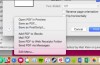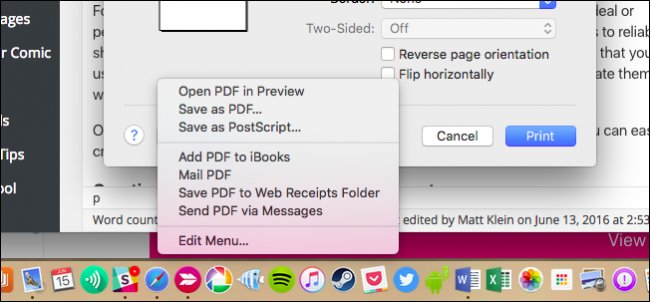
La création d’un fichier PDF sur un Mac est vraiment facile, et vous pouvez rapidement et facilement convertir pratiquement tout document en format PDF ou en créer un à partir de zéro.
Pour la plupart partage de documents PDF est tout simplement le chemin à parcourir. Si oui ou non il est idéal ou parfait, il est clair que le format PDF a gagné près d’un attrait universel et en tant que telle, elle est l’une des meilleures façons de faire de manière fiable partager vos documents avec d’autres personnes. À ce stade, aucun système d’exploitation que vous utilisez doit être en mesure d’ouvrir les fichiers Pdf.
Comment Créer un PDF à partir d’un Document Existant
Disons que vous avez un document complet qui vous souhaitez partager avec quelqu’un comme un fichier PDF. C’est simple: nous avons juste besoin de le convertir, OS X permet très facilement.
Tout d’abord, ouvrez le document dans son application native. Si vous travaillez sur un document Word, puis vous pourrez le faire à partir de Word. Voulez PDF-identifier une page web? Puis l’ouvrir dans Safari, et ainsi de suite.
La création du fichier PDF est accomplie à l’aide de la boîte de dialogue d’impression, qui peut être consulté via le menu “Fichier” ou en utilisant le raccourci clavier Commande+P.
Maintenant, notez le “PDF” des contrôles dans le coin inférieur gauche de la boîte de dialogue Imprimer.
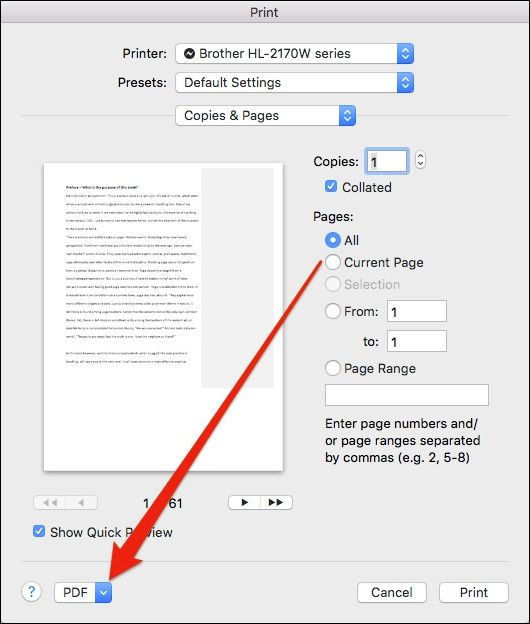
Vous aurez besoin de cliquer sur ce menu pour accéder à d’autres options.
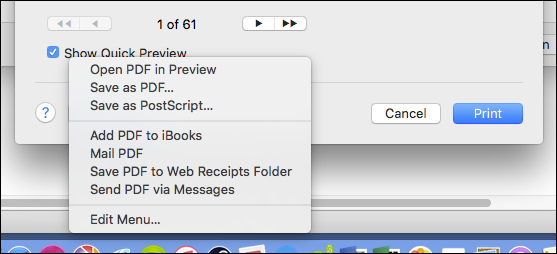
Il y a un peu de choix que vous pouvez explorer ici, le plus évident étant “Enregistrer au format PDF”. Mais il y a aussi les autres à créer directement et mail via l’application e-Mail, ou de l’envoyer par Messages.
Supposons, cependant, que vous voulez juste d’enregistrer votre document en tant que fichier PDF. C’est assez simple. Il suffit de sélectionner “Enregistrer au format PDF”, donnez lui un nom (au moins), ainsi que d’autres informations à caractère facultatif comme un sujet et les mots clés que vous souhaitez ajouter à la localisation d’un PDF plus facilement par la suite.
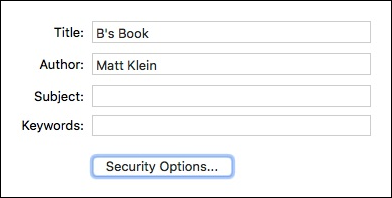
Les options de sécurité sont également un point important à noter. En les utilisant, vous pouvez exiger un mot de passe pour ouvrir le document, et ajouter d’autres couches de sécurité, y compris en exigeant un mot de passe pour copier du texte, des images et d’autres contenus, ainsi que de l’imprimer. Vous pouvez choisir l’un, l’autre ou les deux.
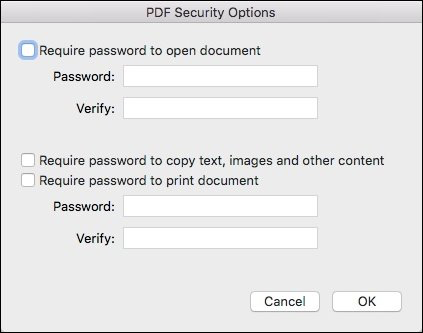
Comment Créer un fichier PDF à partir de Documents et des Images dans l’Aperçu
Nous avons couvert la façon de convertir des images au format PDF, mais dire que vous souhaitez combiner un certain nombre de documents et/ou des images dans un fichier PDF. Pour ce faire, vous allez utiliser l’Aperçu.
Nous allons aller de l’avant et prendre un fichier texte et de le convertir à partir de la boîte de dialogue d’Impression, comme indiqué ci-dessus. Seulement, cette fois, nous allons choisir “Ouvrir le PDF dans Aperçu”.
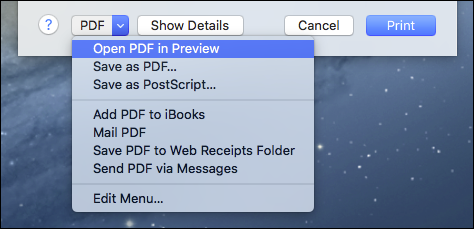
Il est important de comprendre que vous ne pouvez pas modifier le nouveau document converti dans l’Aperçu–vous ne pouvez combiner les fichiers existants. Ainsi, vous devez vous assurer que vous avez écrit juste la façon dont vous le souhaitez avant de l’ouvrir dans Aperçu. Maintenant, vous pouvez aller de l’avant et ajouter d’autres documents ou images que de nouvelles pages.
Il suffit de glisser le fichier suivant–dans ce cas, nous allons utiliser une image en tant que page 2–dans l’Aperçu de la barre latérale. L’image ne sera pas ajouté à la page existante, mais placé entre eux.
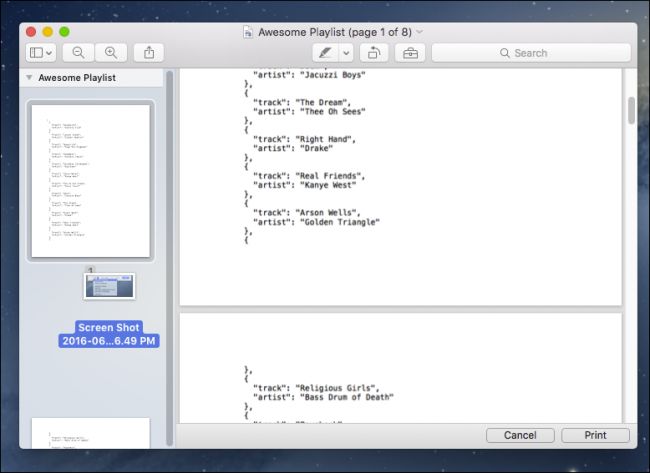
Si vous n’êtes pas content avec la façon dont vos images sont disposées, vous pouvez les déplacer en fonction de vos besoins.
ARTICLES CONNEXES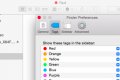 Comment Faire OS X Finder Balises fonctionnent pour Vous
Comment Faire OS X Finder Balises fonctionnent pour Vous
Si vous avez utilisé OS X récemment, vous avez peut-être remarqué que les balises ont maintenant une nette présence dans le Finder. Peut-être que vous êtes en train de penser, “hein?… [Lire l’Article]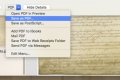 Comment Combiner les Images dans Un Fichier PDF sur un Mac
Comment Combiner les Images dans Un Fichier PDF sur un Mac
Dites que vous postulez pour un emploi, et de la compagnie de location souhaite signé les documents envoyés, ou imaginez que vous voulez… [Lire l’Article]
Donc, une fois que vous l’avez tous triés et organisés à votre convenance, il est temps d’enregistrer votre nouvellement conçu PDF, vous pouvez le faire simplement en appuyant sur Commande+S de votre clavier, ou en cliquant sur Fichier > Enregistrer dans la barre de menu.
Bien sûr, la meilleure façon de partager une document est tout simplement de l’imprimer en PDF, mais si vous cherchez simplement à inclure des instructions pour les images ou peut-être fournir la narration pour quelqu’un pour créer un diaporama, puis de combiner du texte et des images dans un seul fichier PDF est un grand non-non-sens façon de le faire. Cela vous garantit de ne pas courir dans tout ennuyeux problèmes de compatibilité.